早在幾個月前就已經開始使用NMP-1000P 網路多媒體播放器,不過當時因為家中的網路還沒有升級到50M,所以一直沒辦法發揮它網路連接的功能,只能把影片存到本機再播放,前陣子把網路升級為50M後,覺得NMP-1000P 的遠端磁碟播放的功能很實用,所以來寫一篇開箱文。
箱裡的主要硬體有主機、遙控器、線材、驅動程式,不過我用得到的線材只有電源線、網路線跟HDMI


本機不會很大台,背面有連接電視的AV跟HDMI port,還有連接電腦跟隨身硬碟的USB、eSATA


可惜沒有內建硬碟,把家裡沒用到的硬碟拿來用,還好抽換硬碟的動作很簡單,不用花太多時間

開機畫面,主要的播放檔案是影片、照片跟音樂




用NMP-1000P最大的好處是它有支援無線網路(無線網卡要選購)跟內建網路孔,而且體積不大可以直接放在電視旁邊。
我最主要的操作方式有以下三種,還有一個功能是直接由NMP-1000P內建的BT下載,這我就沒試過,一般我都是用動物下載。
1. 把電腦的檔案透過網路傳輸到NMP-1000P的硬體中,這時候家裡的電腦就不需要一直開著。
2. NMP-1000P直接透過區域網路連接到家裡的電腦讀取檔案。
3. 直接讀取隨身硬碟裡的檔案。
第3種很簡單只要把隨身硬碟用USB插到後面就可以,接下來要先介紹第1種如何把電腦的檔案透過網路傳到NMP-1000P
最重要的是NMP-1000P要先插上網路線,然後到設定裡去找到NMP-1000P的IP位址,選擇乙太網路


進去後就可以找到IP位址

如果是WIN7應該可以直接在電腦的網路中看到NMP-1000P磁碟機,如果找不到就直接輸入剛剛的IP位址,就可以看到NMP-1000P的資料夾,這時候就可以直接電腦裡的檔案COPY過去。
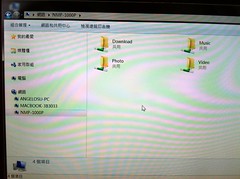
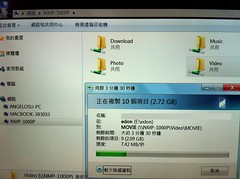
第2種方式就是用NMP-1000P直接透過區域網路讀取電腦的檔案,只要透過設定中的遠端磁碟設定,按下自動搜尋就可以找到區域網路中的其它電腦位址


需要輸入連接電腦的登入帳號、密碼,ntlmv2這個不需要啟動
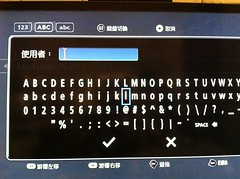
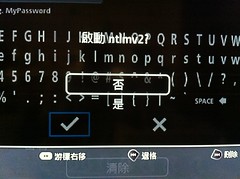
選擇微軟網路,再按下連接就可以連到其它電腦的資料夾


回到主畫面的「所有媒體」,就可以登入其它電腦的資料夾


再來就可以測試看看遠端播放影片的效果

連字幕都可以自由調整大小,這是我覺得很重要的細節,因為很多影片都是avi檔附上srt的字幕檔,如果不能支援srt字幕,這台機器對我來講根本就是雞肋了。


NMP-1000P如果可以連上網路,才能真的發揮它的功能,如果無法將電腦連接到電視播放,或是覺得一般的播放機都要用隨身碟來讀取,覺得很麻煩,這時候NMP-1000P也許可以提供一個不錯的解決方案。如果需要網路儲存NAS系統,也可以看看威聯通科技股份有限公司(QNAP Systems, Inc.)的其它產品。
購買資訊:
QNAP威聯通 NMP-1000網絡多媒體播放器 8,999 元----Yahoo!奇摩購物中心
QNAP 威聯通 NMP-1000P 網路多媒體影音撥放器 14,999 元----PChome線上購物
箱裡的主要硬體有主機、遙控器、線材、驅動程式,不過我用得到的線材只有電源線、網路線跟HDMI


本機不會很大台,背面有連接電視的AV跟HDMI port,還有連接電腦跟隨身硬碟的USB、eSATA


可惜沒有內建硬碟,把家裡沒用到的硬碟拿來用,還好抽換硬碟的動作很簡單,不用花太多時間

開機畫面,主要的播放檔案是影片、照片跟音樂


NMP-1000P 網路多媒體播放器採用了 Sigma Designs 影音解碼晶片,支援 1080p 影像畫面播效,而其內建 Wolfson 立體聲 DAC 數位類比轉換晶片,提供 Dolby DTS 多聲道環繞音效,同時亦支援 lossless 音效,播效身歷其境的影片觀賞效果。
同時, NMP-1000P 支援無線 802.11 b/g/n 網絡連接功能下載影片,亦可透過 USB 或 Esata 裝置讀取影音檔案,其支援內建最高達 2TB 容量的 3.5 吋 SATA 硬碟,提供足夠儲存空間讓用家儲存檔案,亦可透過 QNAP 跨平台分享及資料備份,提供 Internet 遠端資料存取、網頁式檔案總管、 FTP 伺服器等功能,以及高畫質 Apple 電影預告、 Mediafly 網路電視服務、 CNN 、 CBS 、一千個以上的網路音樂台、 Flickr 、 Picasa 網路相簿等。


用NMP-1000P最大的好處是它有支援無線網路(無線網卡要選購)跟內建網路孔,而且體積不大可以直接放在電視旁邊。
我最主要的操作方式有以下三種,還有一個功能是直接由NMP-1000P內建的BT下載,這我就沒試過,一般我都是用動物下載。
1. 把電腦的檔案透過網路傳輸到NMP-1000P的硬體中,這時候家裡的電腦就不需要一直開著。
2. NMP-1000P直接透過區域網路連接到家裡的電腦讀取檔案。
3. 直接讀取隨身硬碟裡的檔案。
第3種很簡單只要把隨身硬碟用USB插到後面就可以,接下來要先介紹第1種如何把電腦的檔案透過網路傳到NMP-1000P
最重要的是NMP-1000P要先插上網路線,然後到設定裡去找到NMP-1000P的IP位址,選擇乙太網路


進去後就可以找到IP位址

如果是WIN7應該可以直接在電腦的網路中看到NMP-1000P磁碟機,如果找不到就直接輸入剛剛的IP位址,就可以看到NMP-1000P的資料夾,這時候就可以直接電腦裡的檔案COPY過去。
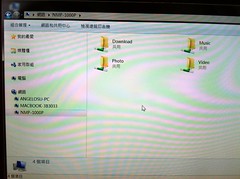
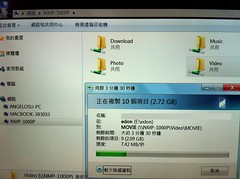
第2種方式就是用NMP-1000P直接透過區域網路讀取電腦的檔案,只要透過設定中的遠端磁碟設定,按下自動搜尋就可以找到區域網路中的其它電腦位址


需要輸入連接電腦的登入帳號、密碼,ntlmv2這個不需要啟動
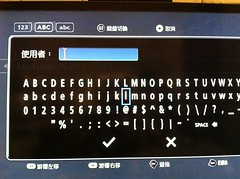
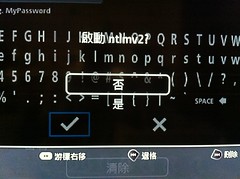
選擇微軟網路,再按下連接就可以連到其它電腦的資料夾


回到主畫面的「所有媒體」,就可以登入其它電腦的資料夾


再來就可以測試看看遠端播放影片的效果

連字幕都可以自由調整大小,這是我覺得很重要的細節,因為很多影片都是avi檔附上srt的字幕檔,如果不能支援srt字幕,這台機器對我來講根本就是雞肋了。


NMP-1000P如果可以連上網路,才能真的發揮它的功能,如果無法將電腦連接到電視播放,或是覺得一般的播放機都要用隨身碟來讀取,覺得很麻煩,這時候NMP-1000P也許可以提供一個不錯的解決方案。如果需要網路儲存NAS系統,也可以看看威聯通科技股份有限公司(QNAP Systems, Inc.)的其它產品。
購買資訊:
QNAP威聯通 NMP-1000網絡多媒體播放器 8,999 元----Yahoo!奇摩購物中心
QNAP 威聯通 NMP-1000P 網路多媒體影音撥放器 14,999 元----PChome線上購物

0 則留言 :
張貼留言